So senden Sie Fotos als Dokumente in WhatsApp auf dem iPhone
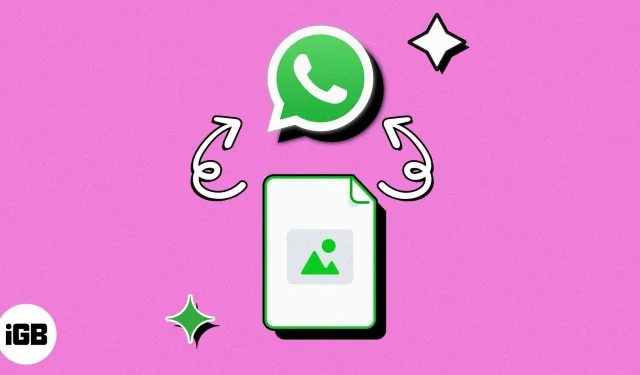
WhatsApp ist eine der beliebtesten Messaging-Apps der Welt, und das aus gutem Grund – sein umfassender Funktionsumfang macht es zu einem unglaublich leistungsstarken Kommunikationstool. Aber wie andere Social-Media-Apps für das iPhone ist es dafür berüchtigt, Bilder zu komprimieren, was dazu führt, dass die von Ihnen geteilten Fotos von schlechter Qualität sind.
Es gibt einen Hack, der es Ihnen ermöglicht, Fotos ohne Qualitätsverlust an WhatsApp zu senden. Sie können diese als Dokumente versenden! Möchten Sie wissen, wie es funktioniert? Weiter lesen.
- Warum sollte man Fotos als Dokumente auf WhatsApp versenden?
- So teilen Sie Fotos als Dokumente auf WhatsApp auf dem iPhone
- Alternative Möglichkeiten, Fotos ohne Qualitätsverlust zu versenden
Warum sollte man Fotos als Dokumente auf WhatsApp versenden?
WhatsApp verwendet integrierte Funktionen, um zwischen Kontakten geteilte Dateien automatisch zu komprimieren, um die Konnektivität, den Speicherplatz und die Daten zwischen seinen Benutzern zu verbessern.
Der Nachteil ist der Auflösungsverlust, was bedeutet, dass die Pixel in der Originaldatei, die Sie geteilt haben, nicht mit den Pixeln in der Datei übereinstimmen, die Sie erhalten haben. Dieser Wert kann zwischen niedrig und 98 % liegen, was nicht ideal ist, wenn Sie HD- oder RAW-Bilder benötigen, insbesondere wenn Sie diese für die Bearbeitung und andere professionelle Zwecke benötigen.
Der beste Weg, Fotos verlustfrei auf WhatsApp zu versenden, besteht darin, sie als Dokumentdatei zu versenden.
- Gehen Sie zur Foto-App auf Ihrem iPhone → suchen Sie das Foto, das Sie senden möchten.
- Klicken Sie unten auf dem Bildschirm auf die Schaltfläche „Teilen“.
- Wählen Sie „In Dateien speichern“.
- Wählen Sie den Ordner aus, in dem Sie das Bild speichern möchten, und wählen Sie dann Speichern.
- Starten Sie jetzt WhatsApp auf Ihrem iPhone.
- Wählen Sie den Kontakt aus, mit dem Sie das Bild teilen möchten.
- Klicken Sie auf die Schaltfläche „Hinzufügen“ (+) → Dokument.
- Gehen Sie zu „Dateien“ und tippen Sie auf das gespeicherte Bild.
- In der Mitte des Bildes sollte ein blaues Häkchen angezeigt werden. Wählen Sie Öffnen → Senden.
Dateierweiterung ändern
Manchmal komprimiert WhatsApp eine Datei auch dann noch, wenn Sie sie als Dokument gesendet haben. Ein weiterer Trick besteht darin, die Dateierweiterung zu ändern, bevor Sie sie an den Empfänger senden. Dieser kann dann den Dateierweiterungsnamen durch seine ursprüngliche Erweiterung ersetzen, um das Bild auf seinem Gerät öffnen zu können.
- Wählen Sie wie oben das Bild oder die Bilder aus, die Sie senden möchten, und speichern Sie sie als Dateien.
- Tippen Sie auf ein Bild, halten Sie es gedrückt und wählen Sie „Umbenennen“.
- Ändern Sie die Bilddateierweiterung in doc oder docx.
- Es erscheint ein Hinweis. Wählen Sie „Verwenden“. docx.
- Öffnen Sie nach dem Speichern WhatsApp und senden Sie die Datei an den Empfänger. Vergessen Sie nicht, sie zu bitten, die Dateierweiterung wieder in die ursprüngliche zu ändern!
Alternative Möglichkeiten, Fotos ohne Qualitätsverlust zu versenden
Wenn Ihnen das Versenden einer Datei über WhatsApp schwierig erscheint, können Sie andere Optionen ausprobieren.
- Wenn Sie es an einen anderen iPhone-Benutzer senden möchten, verwenden Sie AirDrop, um Fotos und Videos in Originalqualität auf dem iPhone zu teilen.
- Eine weitere gängige Möglichkeit, hochauflösende Dateien zu teilen, besteht darin, sie auf Google Drive hochzuladen und einfach den Link an den Empfänger zu senden.
- Die dritte Möglichkeit besteht darin, das Bild per E-Mail zu versenden. Es ist möglich, ein kleineres Foto per Post zu senden. Wählen Sie daher „Echte Größe“ aus der Liste der Optionen aus, bevor Sie auf „Senden“ klicken.
Fertigstellung…
Jetzt wissen Sie, wie Sie die Bildqualität beim Senden von Dateien auf WhatsApp beibehalten. Denken Sie daran, die oben genannten Tricks anzuwenden, um dem Empfänger das beste Bild zu bieten, das er sehen möchte. Aktie!



Schreibe einen Kommentar